 2020-11-13 11:17
2020-11-13 11:17
 来源:8765游戏
来源:8765游戏
 作者:yy8765游戏网
作者:yy8765游戏网
功能介绍附录:
左侧栏:1.picker的功能与运用。2.Paint Mode中1ask mode的功能与运用。3.spire的功能与运用。右侧工具栏:1.Clipboard的功能与运用。2.Chest-Sign的功能与运用。
左侧栏:
1.好了首先介绍一下picker,这个东西意译应该为物块选择器,方便在对地图进行编辑的时候选择所需要的物块用的。打个比方说,我想要用建造一个腐化沙漠,但是我在Tile栏里迟迟找不到“黑檀沙块”如图:
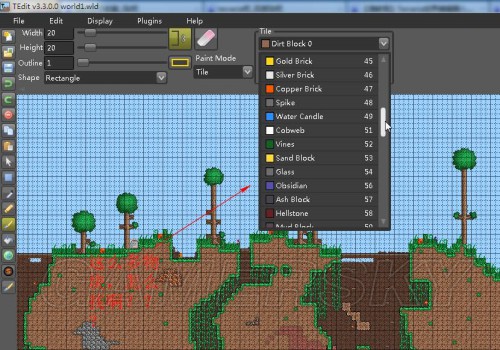
于是picker就派上用场了,我们先到用地图编辑器移动到腐化沙漠,然后用picker点左键,看到没,腐化沙块到手了,如图:
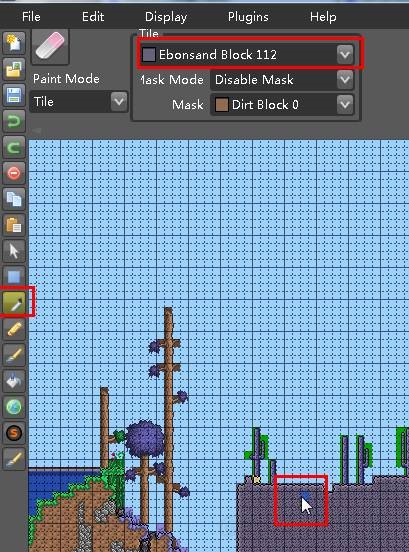
然后我们就可以在我们想要的地方建造腐化沙漠了,耶!!(某人曰:这人真奇葩,居然喜欢腐化沙漠...)
2.接下来我们再介绍一下1ask mode的功能(这是什么奇葩!?),1ask mode,顾名思义...额,其实这个名字挺奇怪的,不过名字只是个简介,跳过名字我们一样可以学会。它的意译我认为是“挑选模式”。1ask Mode有3个选项。第一个(Disable Mask),就是不用1ask Mode的意思了,不多解释。第二个(Edit Empty Tiles),当选择了这个功能后在我们往地图添加物块时只会在空白区域添加物块,不会覆盖已存在的物块。第三个(Edit Matching Tiles),重点介绍,我们可以用它挑选我们指定的物块再变成另一种指定的物块,其他物块则不受影响。举个例子,我们想把银矿全部变成金矿,其他的东西不受影响的话,我们先点击左侧栏的按钮brush,然后选择Edit Matching Tiles,再在物块栏选择Gold Ore,在Mask栏选择Silver Ore(我用picker选的),如图:
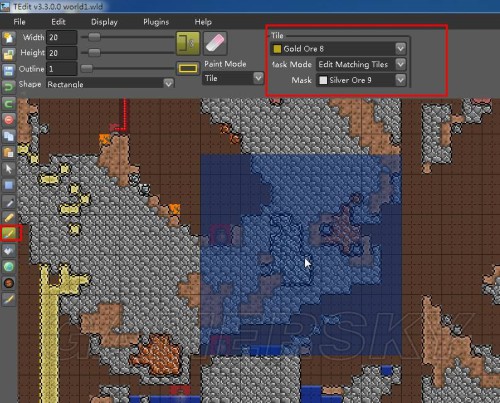
然后在这个地图刷刷刷的话,那全地图的银矿都变成金矿了...(#--)/ .如图:
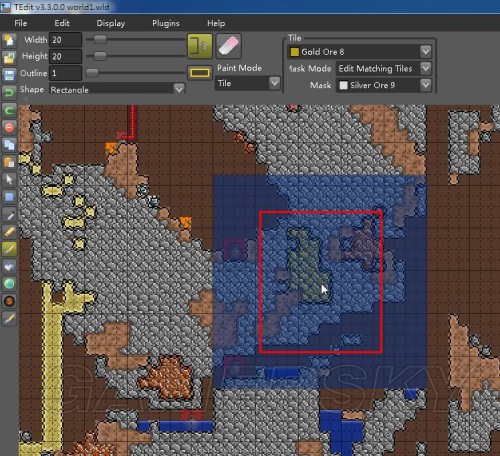
最后是spire了,可能很多人最开始不懂spire是干嘛用的,因为点击这个按钮后点不出来什么东西,但是你们别忘了,在右侧的工具栏里有一个叫spires的栏目,很明显这是和spire有关系的,打开看看你们就会发现,这个栏目里面有很多物品,选择了想要的物品后再使用spire就可以在地图上放置各种各样的物品了。如图:

嗯...我做了一个比较高的树,没啥技术含量,接下来就靠你们自己发挥想象力了。
右侧工具栏:
1.左边的介绍完了,然后再是右边,我们还有两个栏目没有介绍,让我们先来看看Clipboard

顾名思义,这是一个剪切板,经过我的调查,剪切板要和左边的Selection相运用,知道什么是复制粘贴吧?我们可以用这个功能来复制各种物品(房屋、箱子)等等,这个栏目里的各种英文选项我都已经翻译好了,各位可以在我的翻译图里知道相应的功能。比如说,我们复制一个房子...


最后的最后,就是这个Chest-Sign了,这个,我们可以用它编辑地图里的箱子里的物品或是标牌里的文字,如何用使用它呢?我们先点击左侧的Arrow,然后对着指定的箱子或是标牌点击右键就可以了,至于大家想怎么改那就看大家的喜好了,打开箱子和标牌后如下:
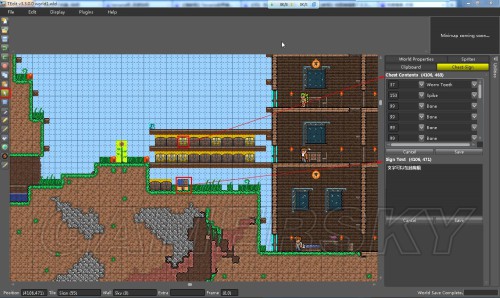
泰拉瑞亚地图编辑器TEdit v3.3.0.0主要界面全翻译+难懂功能介绍已全部结束,祝大家游戏愉快!
更多相关内容请关注:泰拉瑞亚专区